Pernah bertanya -tanya jaringan nirkabel mana yang terhubung dengan perangkat Anda di masa lalu? Nah, Anda di tempat yang tepat. Akan membahas apa yang dapat dilakukan oleh profil netsh wlan show profil, dan bagaimana Anda bisa menggunakannya.
Pertama, akan membahas apa itu WLAN dan profil WLAN apa itu. Kemudian, akan berbicara tentang menggunakan perintah dan kapan Anda harus menggunakannya. Akhirnya, akan memberikan alternatif untuk perintah ini.
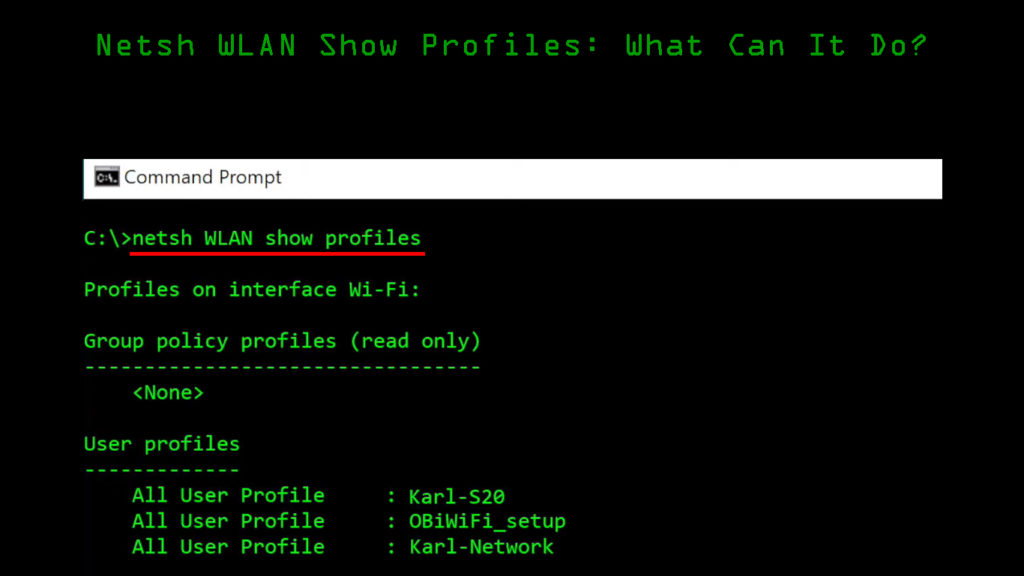
Apa itu WLAN?
WLAN adalah LAN nirkabel (jaringan area lokal) dengan dua perangkat atau lebih yang terhubung. Perangkat berkomunikasi secara nirkabel. Data dikirim melalui frekuensi radio dan rentang frekuensi terbatas.
Ini adalah jaringan area lokal berdasarkan komunikasi nirkabel. Anda mungkin memilikinya di rumah Anda, dan Anda pernah melihatnya di tempat umum. Jika ada titik akses internet yang terhubung ke WLAN, Anda juga memiliki koneksi internet, tetapi itu tidak perlu terjadi.

Apa itu profil WLAN?
Profil berarti spesifikasi yang mendefinisikan sesuatu. Itu sama dengan profil WLAN. Profil memberi Anda seluruh konfigurasi jaringan. SSID (Pengidentifikasi Set Layanan) mewakili nama profil WLAN .
Sederhananya, profil WLAN adalah jaringan nirkabel yang dapat Anda lihat saat pemindaian Anda untuk Wi-Fi . Semua jaringan yang muncul di daftar itu mewakili profil WLAN, dan semuanya memiliki konfigurasi keamanan yang berbeda.
Apa arti profil yang ditampilkan Netsh WLAN?
Profil Netsh WLAN Show adalah perintah yang dapat Anda ketik ke prompt perintah Anda di Windows 10 atau versi Windows lainnya. Saat Anda pergi ke prompt perintah, ketik perintah ini, dan tekan enter, Anda akan mendapatkan daftar lengkap semua jaringan nirkabel yang Anda sambungkan di masa lalu.
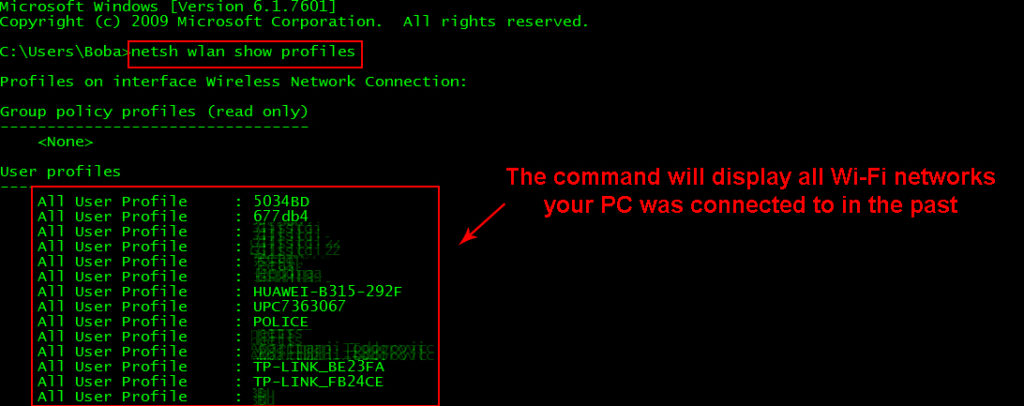
Dalam daftar itu, Anda juga akan melihat koneksi nirkabel Anda saat ini. Sekarang, jika Anda ingin mengetahui detail tentang koneksi tertentu, Anda dapat mengetikkan Netsh WLAN Show Profil Wi-Fi Name dan tekan Enter. Anda akan mendapatkan serangkaian detail untuk jaringan itu. Perlu diingat bahwa perintah ini tidak akan menunjukkan kepada Anda kata sandi Wi-Fi untuk profil itu. Jika Anda ingin melihat kata sandi Wi-Fi, Anda harus menggunakan perintah yang berbeda, dan kami akan membicarakannya di bagian berikut.

Kapan Menggunakan Netsh WLAN Show Profil?
Ada tiga alasan dan situasi yang valid saat Anda ingin menggunakan profil Netsh WLAN Show. Situasi pertama adalah ketika Anda ingin melihat jaringan mana yang telah Anda hubungkan, dan situasi kedua adalah ketika Anda ingin melihat konfigurasi jaringan ini.
Alasan ketiga adalah ketika Anda lupa kata sandi Wi-Fi Anda. Ingat, Anda tidak bisa mendapatkan kata sandi untuk wi-fi yang belum pernah Anda hubungkan sebelumnya.
Netsh wlan menunjukkan profil kata sandi wi-fi
Jika Anda ingin berbagi kata sandi , tetapi Anda telah terhubung ke Wi-Fi yang sama untuk waktu yang lama dan Anda sudah lupa kata sandi, perintah ini akan membantu Anda menemukan kata sandi Wi-Fi itu. Ikuti langkah ini:
- Klik pada kotak pencarian dan ketik CMD.
- Klik pada hasil pertama yang muncul.
- Tunggu jendela prompt perintah untuk dibuka.
- Ketik Netsh WLAN Tampilkan Profil Wi-Fi Name Key = Clear dan hit Enter.
- Gulir sampai Anda mencapai bagian Pengaturan Keamanan.
- Di bagian itu, Anda akan melihat konten utama di baris terakhir. Ini adalah kata sandi Wi-Fi Anda.
Catatan: Jika Anda mengetik contoh yang tepat dari perintah di baris nomor 4, Anda tidak akan mendapatkan umpan balik. Inilah contoh bagaimana perintah harus terlihat: netsh wlan menunjukkan profil contohwifi key = clear. Contoh yang harus menjadi nama jaringan Anda.
Dapatkan kata sandi wi-fi tanpa prompt perintah
Tidak perlu melalui semua kerumitan itu jika Anda ingin mencari tahu kata sandi Wi-Fi untuk jaringan yang terhubung dengan Anda saat ini. Perintah di atas harus digunakan jika Anda ingin mengetahui kata sandi untuk Wi-Fi yang pernah Anda gunakan sebelumnya. Jadi, inilah prosedur yang lebih mudah:
- Buka kotak pencarian dan ketik panel kontrol.
- Tekan Enter saat hasil pertama muncul.
- Sesampai di sana, klik pada jaringan dan internet.
- Kemudian, klik di Pusat Jaringan dan Berbagi.
- Di bagian View Your Active Connections, Anda akan melihat garis yang mengatakan koneksi.
- Klik pada jaringan di sebelah baris itu, yang dengan Wi-Fi di nama.
- Saat jendela muncul, klik properti nirkabel.
- Kemudian, ketika jendela lain muncul, pilih tab keamanan.
- Di bawah baris kunci keamanan jaringan, Anda akan melihat kotak centang yang mengatakan karakter tampilkan.
- Klik pada kotak centang dan kata sandi Wi-Fi Anda akan terungkap.
Baris konfigurasi profil WLAN dijelaskan
Sekarang Anda memahami cara menemukan kata sandi Wi-Fi Anda menggunakan dua prosedur berbeda, dan Anda tahu cara memeriksa jaringan nirkabel mana yang telah Anda hubungkan. Satu -satunya hal yang tersisa untuk dijelaskan adalah apa arti bagian yang berbeda dengan nama profil:

- Informasi Profil: Ini memberi tahu Anda versi, jenis koneksi, nama profil, dan opsi kontrol. Opsi kontrol termasuk mode koneksi, siaran jaringan, fitur AutoSwitch, dan pengacakan Mac.
- Pengaturan Konektivitas: Konfigurasi konektivitas memberi Anda wawasan tentang berapa banyak SSID yang Anda miliki, nama SSID, jenis jaringan, jenis radio yang didukungnya, dan jika ada ekstensi vendor.
- Pengaturan Keamanan: Pengaturan ini memberi tahu kami jenis otentikasi yang digunakan Wi-Fi kami, cipher yang digunakannya, dan jika ada kunci keamanan yang ditetapkan. Juga, jika Anda mengetikkan perintah yang tepat, pengaturan ini dapat memberi tahu Anda konten kunci keamanan.
- Pengaturan Biaya: Akhirnya, daftar ini memberi tahu Anda jika ada kemacetan pada lalu lintas jaringan jika ada batas data jika Anda sudah melampaui batas, jika Anda sudah memasuki roaming, dll.
Kesimpulan
Kami menggunakan jaringan nirkabel sepanjang waktu, dan ini adalah situasi yang sangat umum sehingga kami lupa kata sandi untuk jaringan rumah kami atau jaringan Wi-Fi lainnya. Terkadang, lebih mudah untuk mengetik perintah profil Netsh WLAN Show, lihat jaringan mana yang terhubung dengan Anda, dan cari tahu kata sandi. Akhirnya, Anda selalu dapat melalui langkah -langkah lain untuk memeriksa kata sandi Anda dan membaginya dengan teman -teman Anda.
